Ako vytvoriť z interného HDD, sieťový disk?
Samba a jej nastavenie

V dnešnej časti digitálnej školy Vás oboznámim, ako vytvoriť z interného HDD satelitného prijímača, sieťový disk a ako sa naň pripojiť iným prijímačom. Vlastne môžete takýmto spôsobom použiť aj externý HDD pripojený do USB portu prijímača.
Ku tomu aby ste mohli takéto nastavenie vytvoriť budete potrebovať nakonfigurovať SAMBU v prijímači v ktorom je daný HDD pripojený. Ale najskôr si musíme vysvetliť otázku "čo vlastne samba je?"
 je nástroj linuxového operačného systému, pomocou ktorého vytvoríme server na zdieľanie súborov protokolom CIFS.
je nástroj linuxového operačného systému, pomocou ktorého vytvoríme server na zdieľanie súborov protokolom CIFS.
Systém CIFS ponúka päť základných služieb:
- zdieľanie súborov
- sieťová tlač
- autentifikáciu a autorizáciu
- vyhľadávanie mien
- oznamovanie služieb (prehľadávanie súborových a tlačových serverov)
Krása Samby spočíva vtom, že je potreba na Linuxe nainštalovať iba jeden programový balík(v našom prípade nakonfigurovať konfiguračný súbor samby smb.conf), na strane Windows nie je potrebné inštalovať nič. Takže sa hravo pripojíte na linuxový prijímač aj z OS WINDOWS.
Pre konfiguráciu a nastavenie samby je určený konfiguračný súbor smb.conf , ktorý sa nachádza v priečinku etc/samba. Upravovať tento konfiguračný súbor môžete cez program FTP klienta ako napr. RCC, alebo DCC a to nasledovným spôsobom:
Vojdete cez FTP do priečinku etc/samba a nadídete myšou na súbor smb.conf a kliknete naň pravým tlačidlom myši. Následne sa Vám rozvinie tabuľka s možnosťami. Tam vyberiete možnosť upraviť, čím sa Vám otvorí súbor smb.conf v textovej forme.
Čo a ako nakonfigurovať si vysvetlíme práve teraz.
Konfiguračný súbor samby pozostáva z viacerých sekcií a to:
[global] - sem patrí globálne nastavenie Samby, ktoré ovplyvňuje správanie pre všetky ponúkané prostriedky
[Root] - priraďuje každému linuxovému užívateľovi možnosť pripojiť sa do svojho domovského adresára prijímača
[názov_zdieľaného_prostriedku] - táto sekcia vytvára samotne zdieľané adresáre, jej názov určuje názov zdieľaného prostriedku ako je v mojom prípade sekcia nazvaná [Harddisk]
A teraz si rozoberieme použité voľby v sekciách:
[global]
Workgroup - názov pracovnej skupiny(názov domácej internetovej siete, nájdete v nastavení siete v PC) .
server string - opis servera .
netbios name - meno servera .
log file - umiestnenie súbory s logom .
log level - podrobnosť logovaných položiek , čím väčšie číslo , tým väčšia podrobnosť ( 1 až 10 ) .Odporúčam nastaviť čo najnižšie ( maximálne úroveň tri ) , pretože vyššia úroveň znižuje výkon .
preferred master - určuje , či sa Samba bude uchádzať o pozíciu hlavného počítača , ktorý uchováva informácie o všetkých zdieľaných prostriedkoch v sieti ( tzv. network browsing ) .
security - share "voľbou share povolíte zdieľanie s voľným prístupom, čiže bez hesla"
[Root]
path = / "nastavenie prístupovej cesty do hlavného adresára(rootu) E2 prijímača"
read only = no "povolenie nielen čítať, ale aj zapisovať"
public = yes
guest ok = yes
Tieto príkazy (public a guest ok)pri jednoduchom zdieľaní neodporúčam meniť. Zabezpečujú to, že sa na vami zdieľaný priečinok môžu pripojiť ľudia s účtom Guest.
[Harddisk]
path = /media/hdd "cesta ku moutnutému HDD prijímača"
read only = no "povolenie nielen čítať, ale aj zapisovať"
public = yes
guest ok = yes
Takouto formou si môžete nastaviť aj ďalšie prístupy na HDD, do jednotlivých vytvorených zložiek na HDD.
Ako príklad uvediem napr. prístup do zložky nahrávok. Pokiaľ máte nastavené nahrávanie do media/hdd/movie, alebo hudbu v media/hdd/mp3 prístup pre túto sekciu doplníte do konfiguračného súboru samby takto:
[Nahravky]
path = /media/hdd/movie
read only = no
public = yes
guest ok = yes
[Hudba]
path = /media/hdd/mp3
read only = no
public = yes
guest ok = yes
.
V nasledujúcom kroku nakonfigurujete jednotlivé položky konfiguračného súboru a nakoniec uložíte kliknutím na ikonu diskety v ľavom hornom rohu okna viď. obrázok nižšie napravo.
Na obrázkoch nižšie je nastavený prístup do rootu prijímača a do hlavného adresára harddisku.
Nakoniec potvrdíte uloženie nastavení kliknutím na tlačidlo Ano viď. obrázok nižšie. Následne reštartujte prijímač aby načítal nové nastavenia samby.
Takto som vytvoril prístup do rootu a na harddisk v prijímači Xtrend ET9500.
V ďalšej časti článku Vám ukážem ako sa na jednotlivé prístupové body pripojíte druhým prijímačom.
Mount sieťového disku:
V nasledujúcom prípade sa idem pripojiť na harddisk prijímača Xtrend ET9500, prijímačom VU+UNO.
Vo VU+UNO som vošiel do menu/nastavenia/systém/sieť čím som sa dostal do menu, ktoré je zobrazené na obrázku naľavo/nižšie. Tam som potvrdil položku Prehľadávač siete. Následne vyhľadal prijímač všetky dostupné prípojné zariadenia v domácej internetovej sieti. Prešiel som na bod s názvom ET9x00 a potvrdil tlačidlom OK na diaľkovom ovládači.
Tam sa mi zobrazili nakonfigurované prístupové sekcie a to Harddisk a Root. Ja som navolil prístup Harddisk a potvrdil tlačidlom OK. Potom sa zobrazí menu na zadanie prístupového mena a hesla, kde som voľbu iba potvrdil tlačidlom OK. Potom sa zobrazilo menu ako je na obrázku napravo/dole.
Pokiaľ chcete na sieťový disk aj nahrávať tak treba zmeniť voľbu Použiť ako náhradu HDD na áno.
Nakoniec treba zmeniť úplne vrchnú voľbu Aktívne na zapnuté a potvrdiť nastavenia tlačidlom OK.
Poznámka: V E2 OpenATV 3.0 sa toto nastavenie nachádza v menu/nastavenia/system/sieť/mount setup a nachádza sa v ňom ešte jedna položka Mount using a tú musíte nastaviť na Enigma2 old format.
Za pár sekúnd sa prijímač pripojil ku HDD na prijímača XtrendET9500. Môžete si všimnúť na obrázku napravo/dole že po úspešne pripojení sa zafarbila aj ikona prístupového bodu Harddisk.
Následne keď som vošiel do mediaplayeru VU+UNO tak sa objavil aj moutnutý prístupový bod Xtrendu 9500 Harddisk a mohol som s neho prehrávať multimediálne súbory. Ak by ste chceli aj nahrávať na tento disk tak je potrebné ešte nastaviť správnu cestu nahrávania na sieťový disk. To si popíšeme v ďaľšej časti článku.
Nahrávanie na sieťový disk:
Pokiaľ budete chcieť nahrávať na sieťový disk budete si musieť po mounte prijímača nastaviť aj záznamové cesty a zadať cestu ku pripojeniu sieťového disku.
Toto nastavenie vykonáte v závislosti od použitej E2 napr.:
menu/nastavenie/systém/záznamové cesty(to platí pre E2 VTI)
menu/nastavenie/systém/extended system/recordinng settings(to platí pre E2 Open ATV 3.0)
Nastavenie sa môže v enigmách mierne odlišovať.
Na položke predvolené umiestnenie nahrávky, stlačíte tlačidlo OK na diaľkovom ovládači.
Potom stlačíte tlačidlo menu a zvolíte prepnúť na zoznam súborov.
Na položke vyšší adresár stlačíte tlačidlo OK, kde sa Vám zobrazí pripojený mountnutý bod v tomto prípade je to NahravkyVUUNO. Na tomto adresári stlačíte zelené tlačidlo na diaľkovom ovládači.
(pokiaľ by sa Vám adresár sieťového disku nezobrazil , tak ho treba hľadať v priečinku media/net)
Nakoniec celé nastavenie záznamových ciest treba uložiť zeleným tlačidlom na diaľkovom ovládači.
Po tomto nastavení Vám bude prijímač nahrávať na sieťový disk.
Uložené nahrávky si prehráte v prehrávači mediaplayer v položke s názvom moutnutého prípojného bodu sieťového disku.
Verím že som Vám túto tématiku rozobral dosť podrobne a že Vám to pomôže prekonať problematiku samba a sieťový disk.
Dúfam že zostanete naďalej verný nášmu portálu a firme ELLANO.SK.

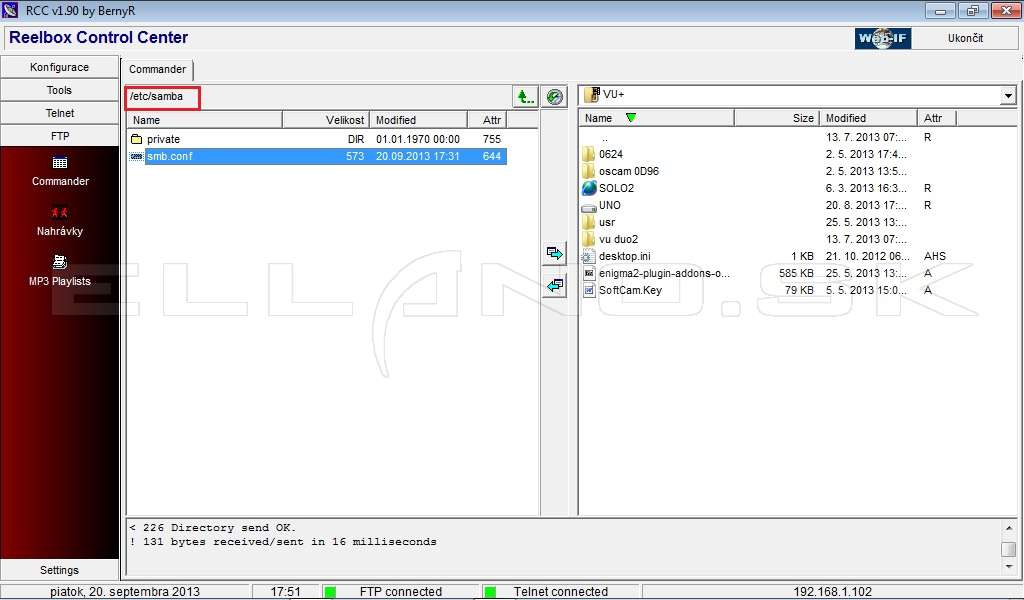
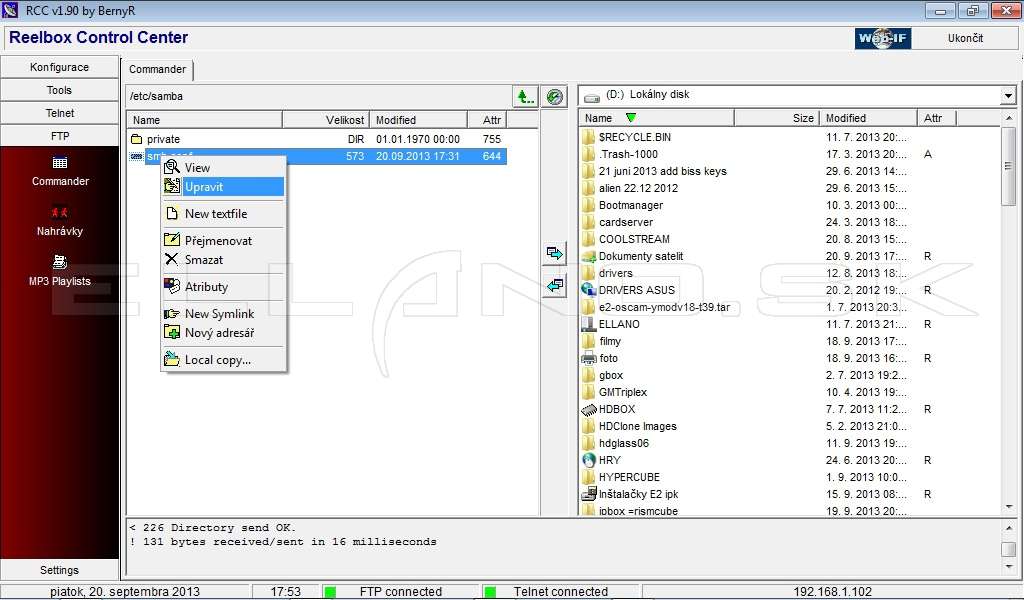
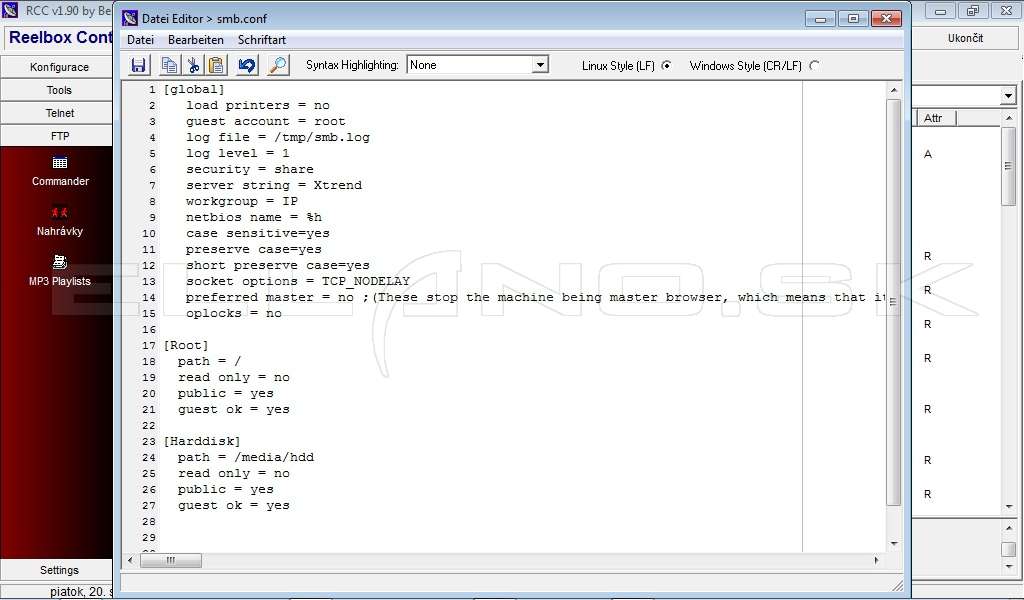
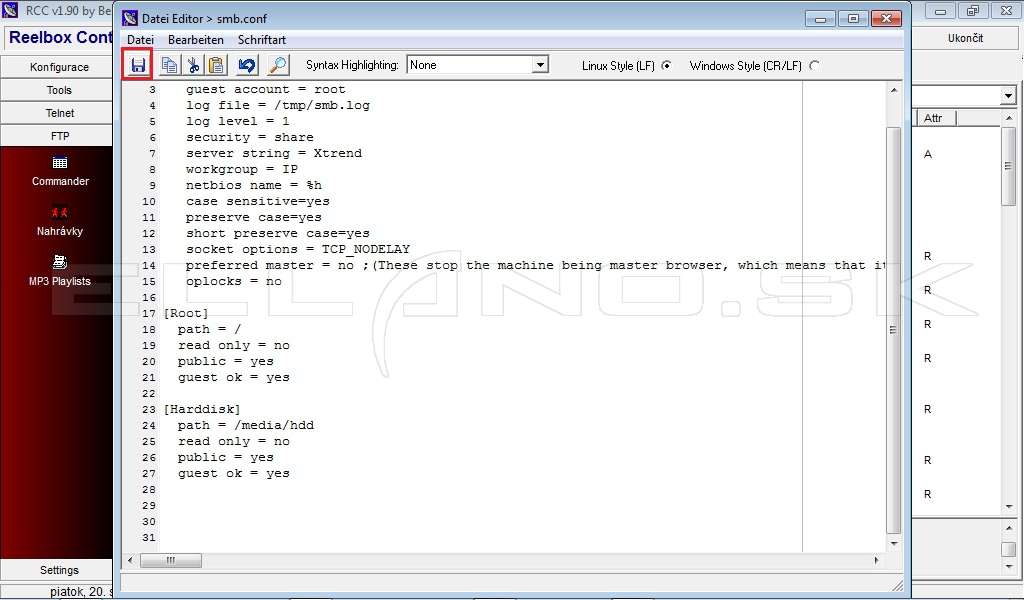
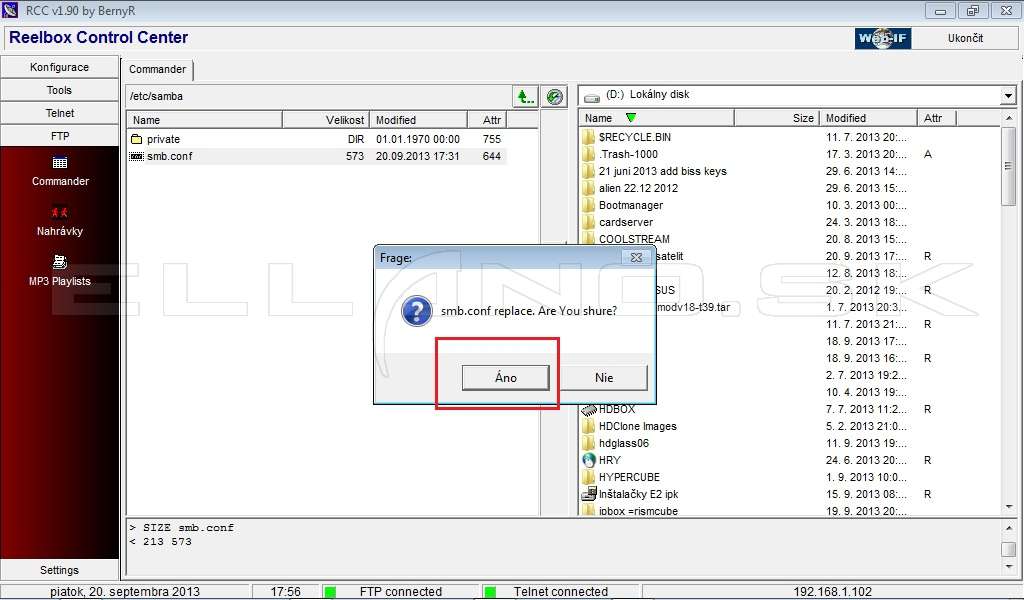
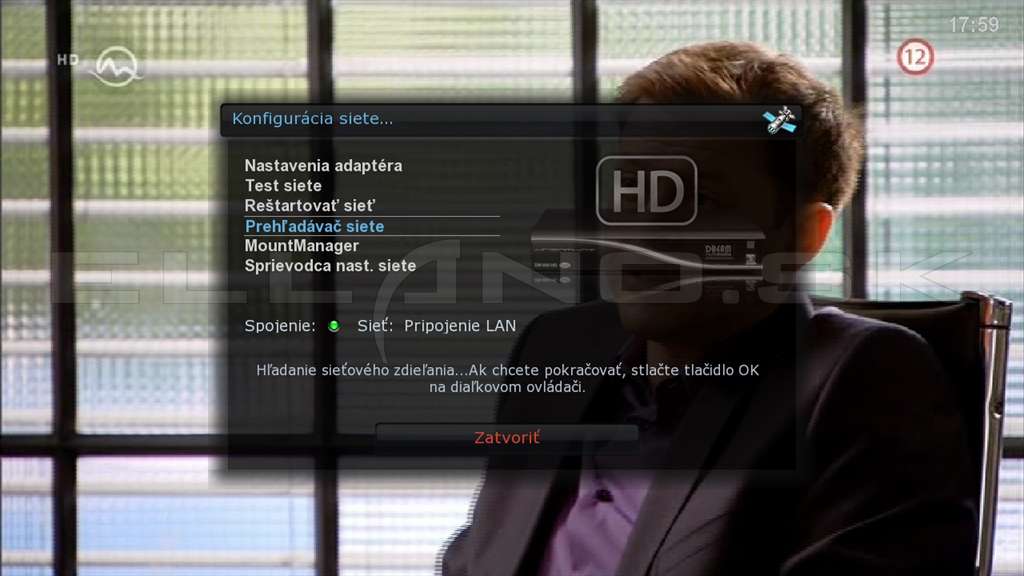
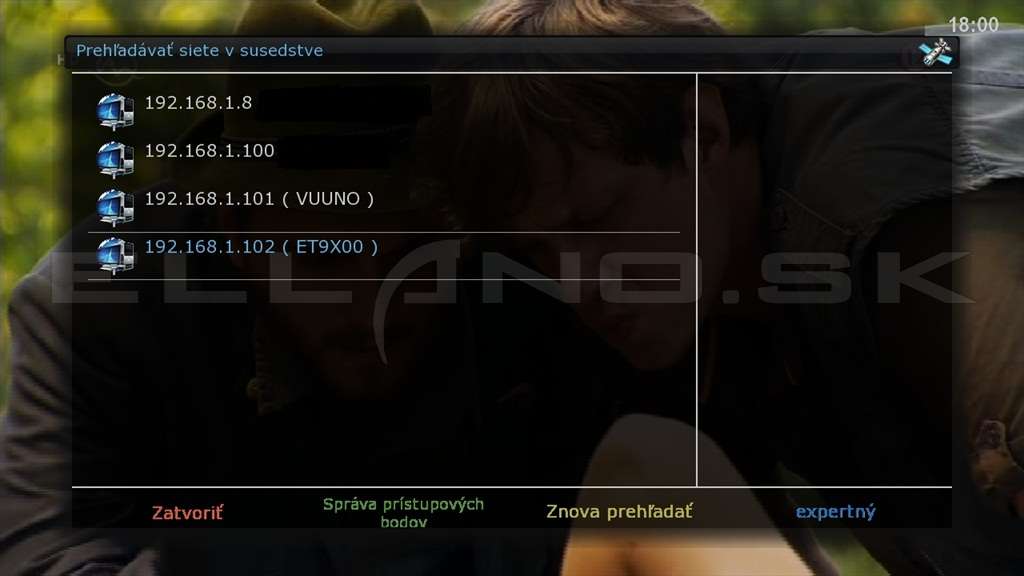
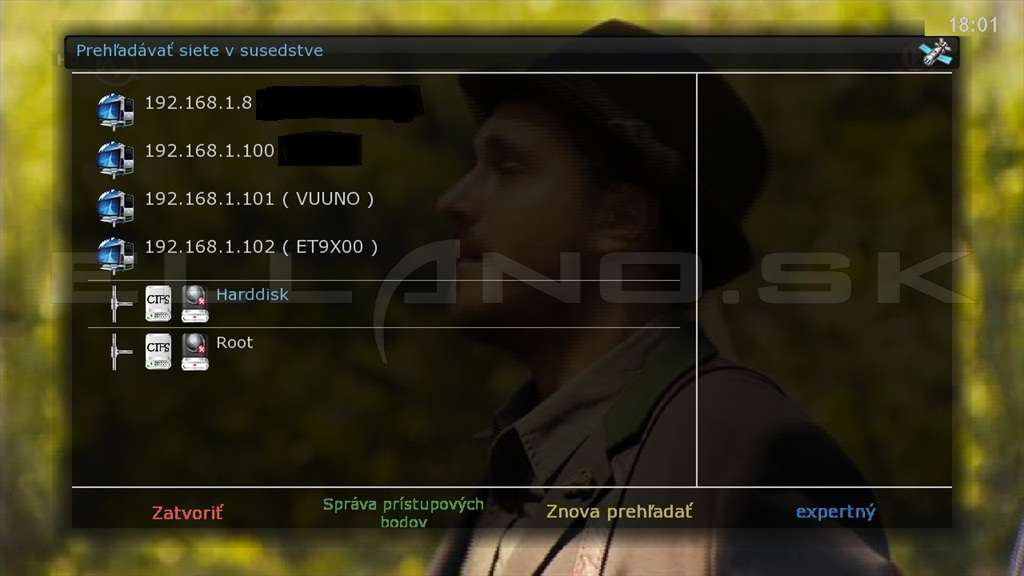
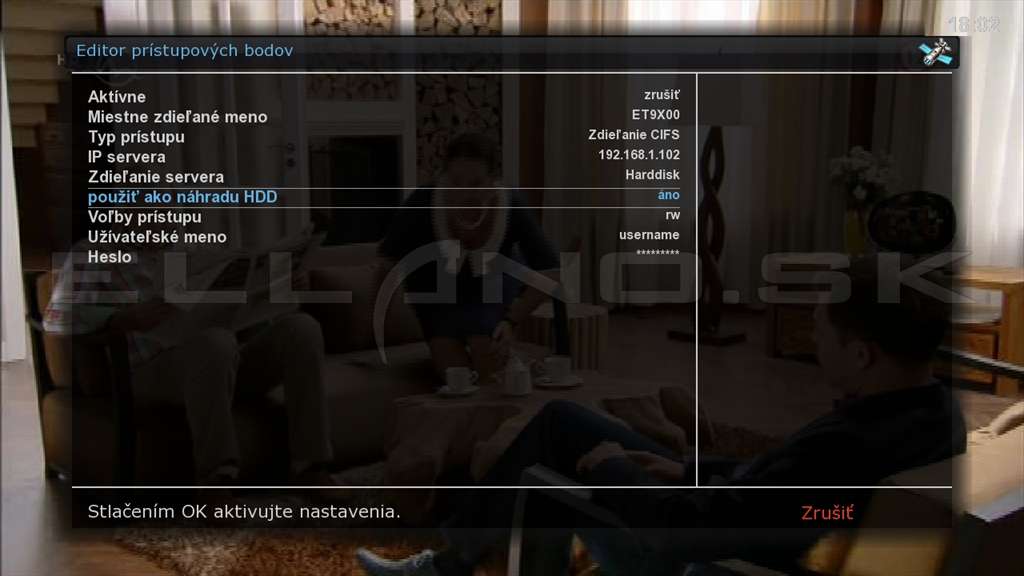
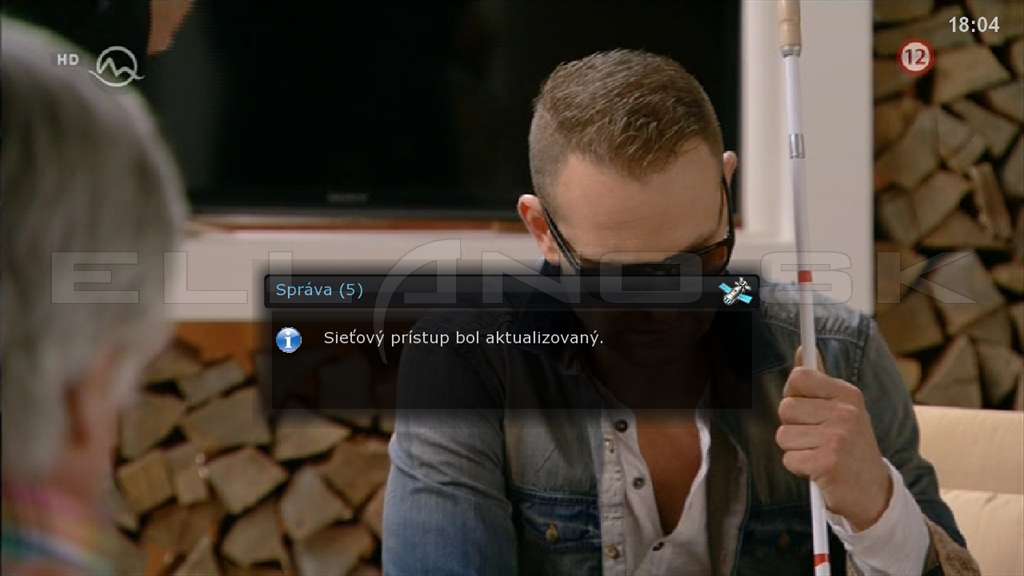
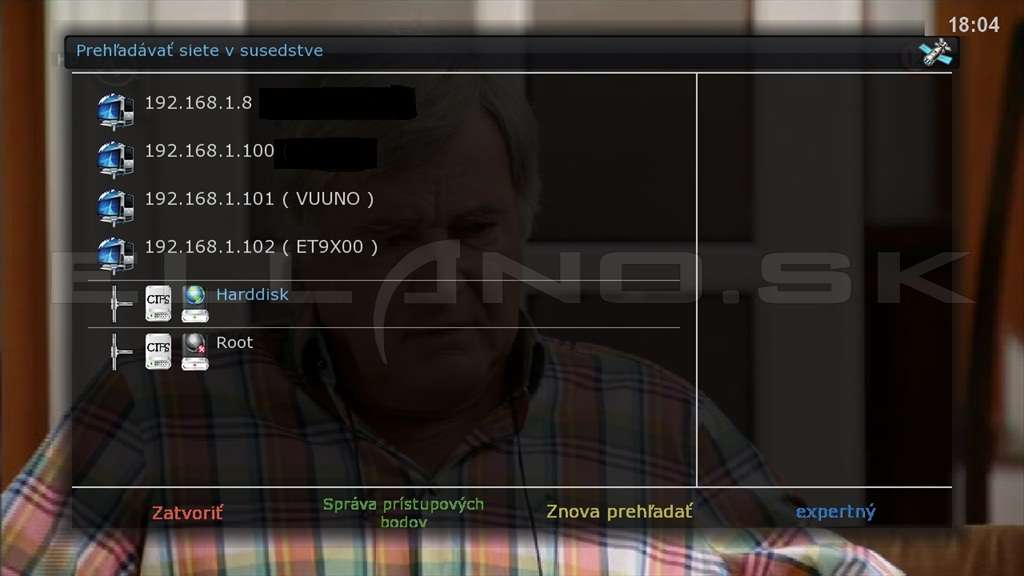
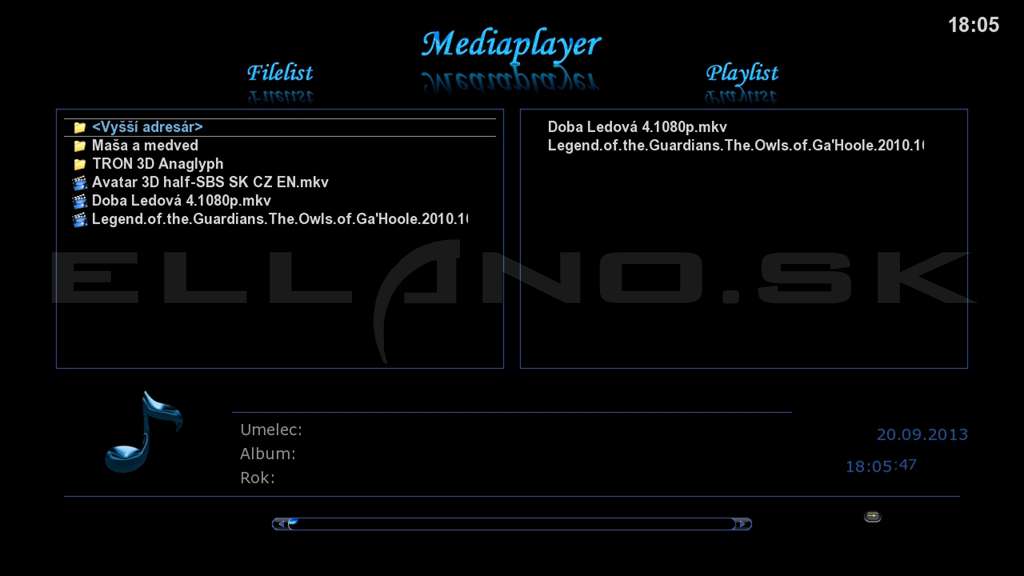
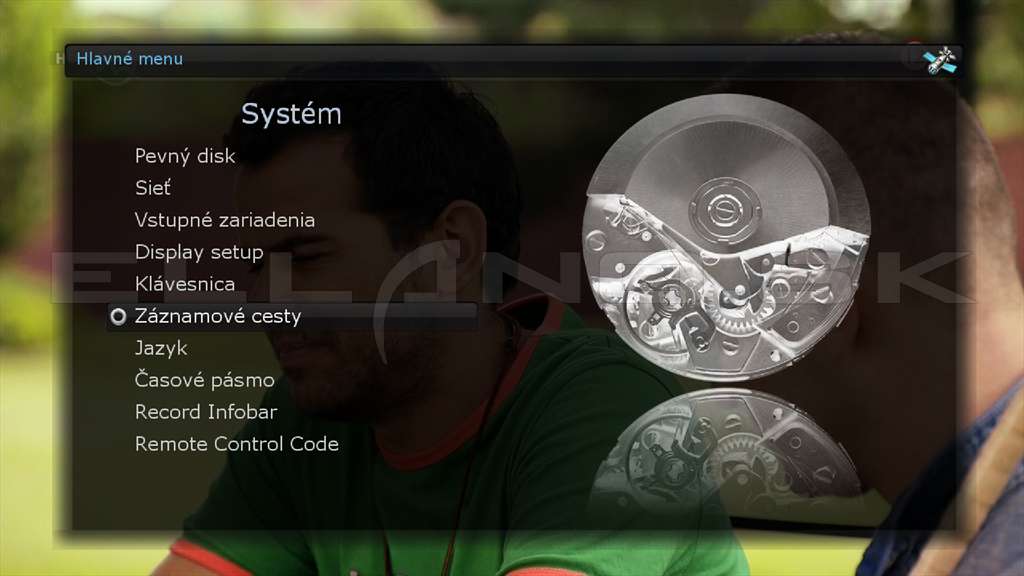
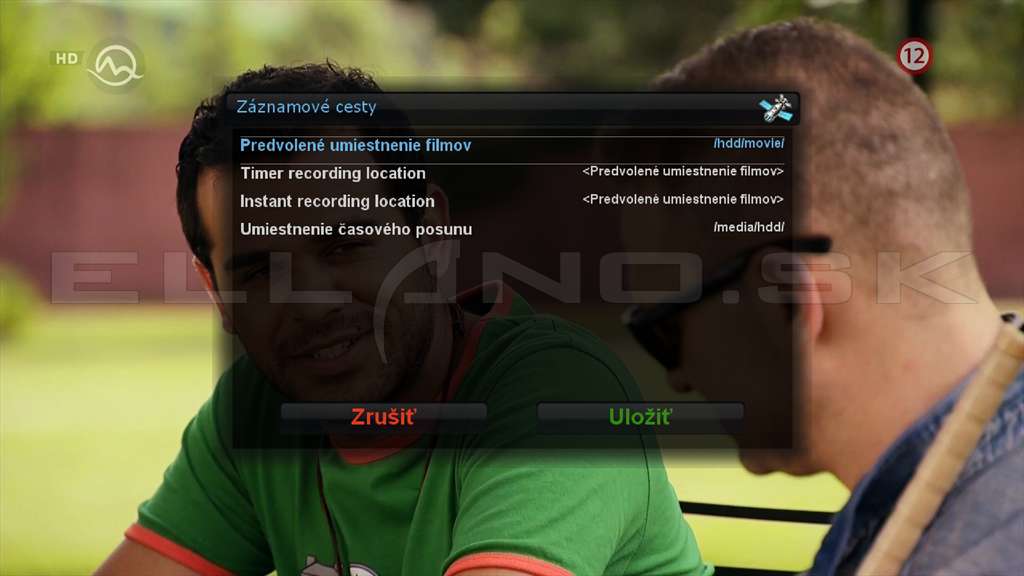
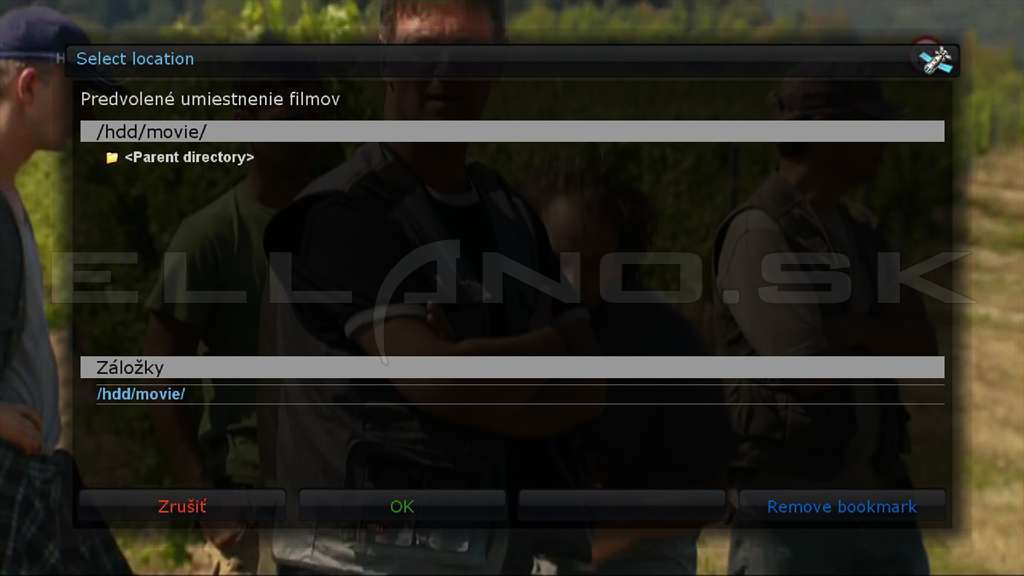

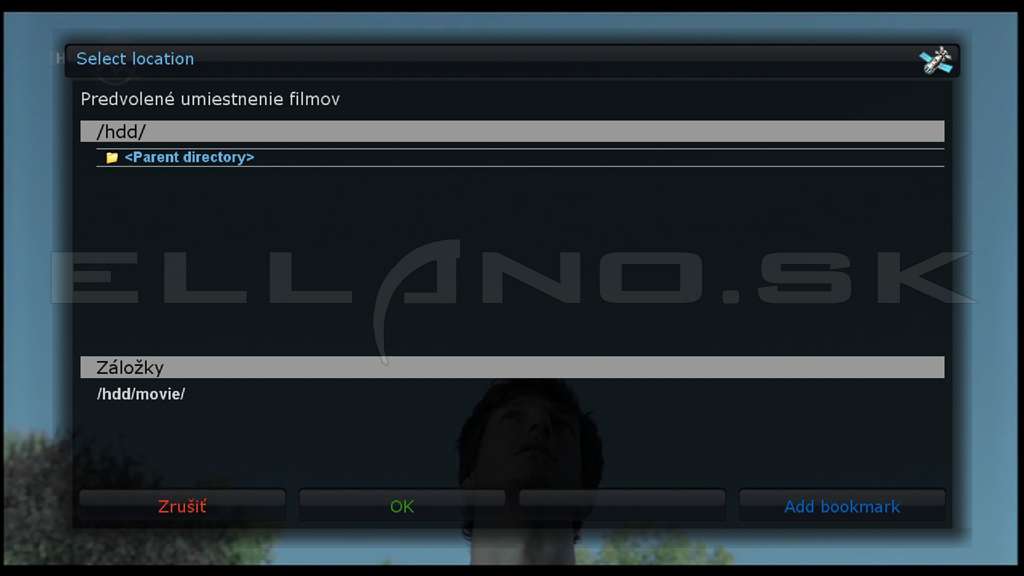
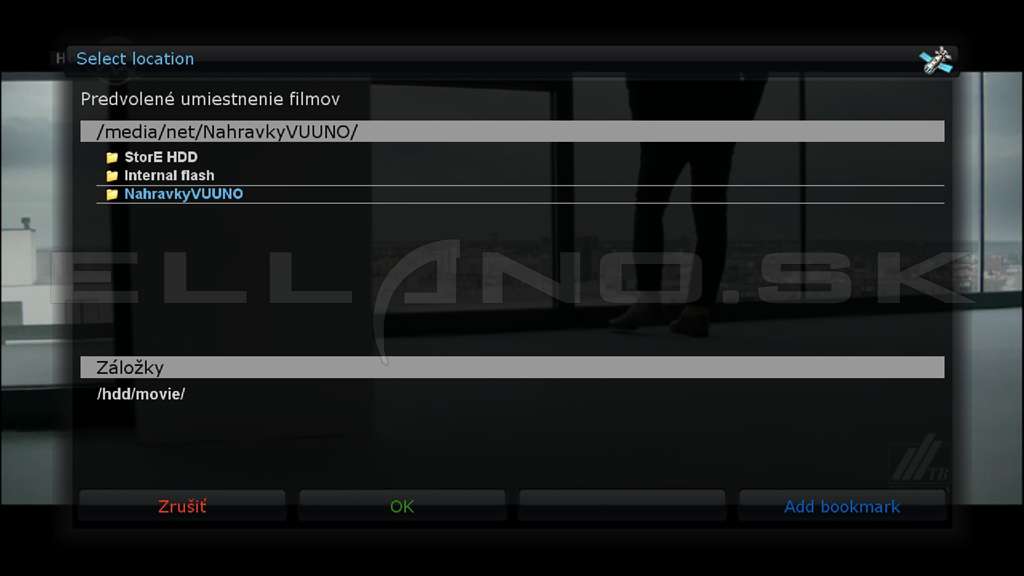
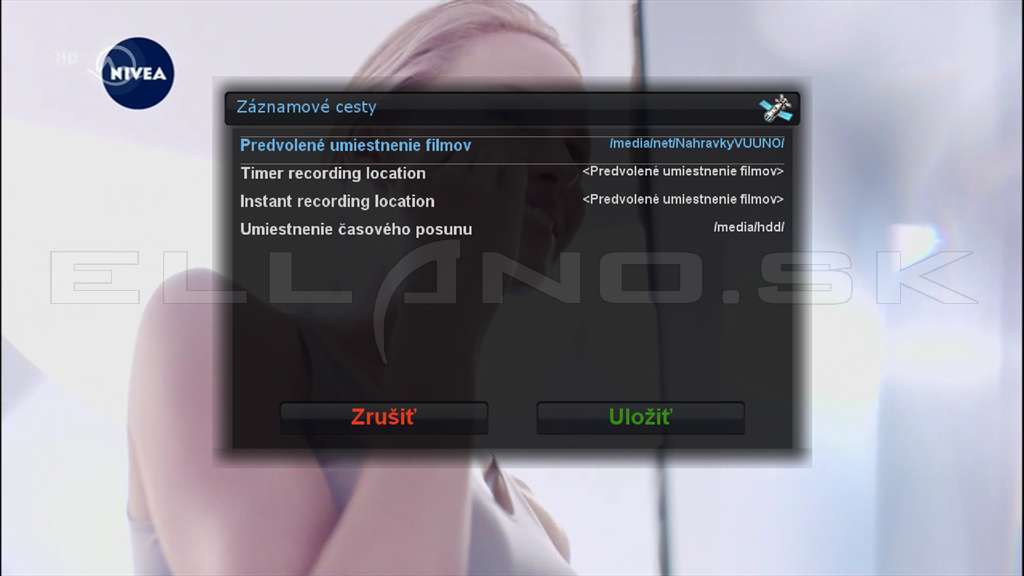
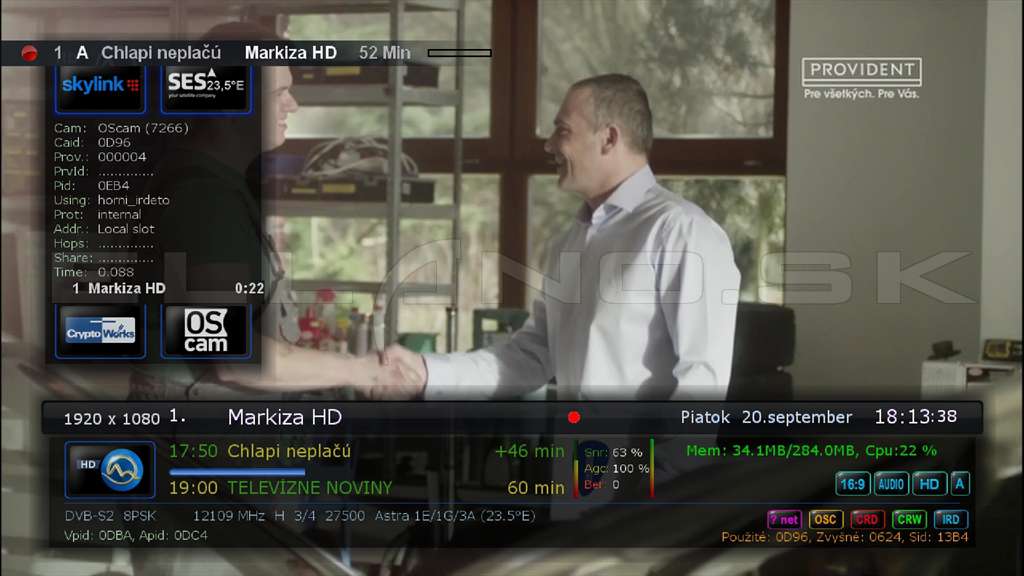
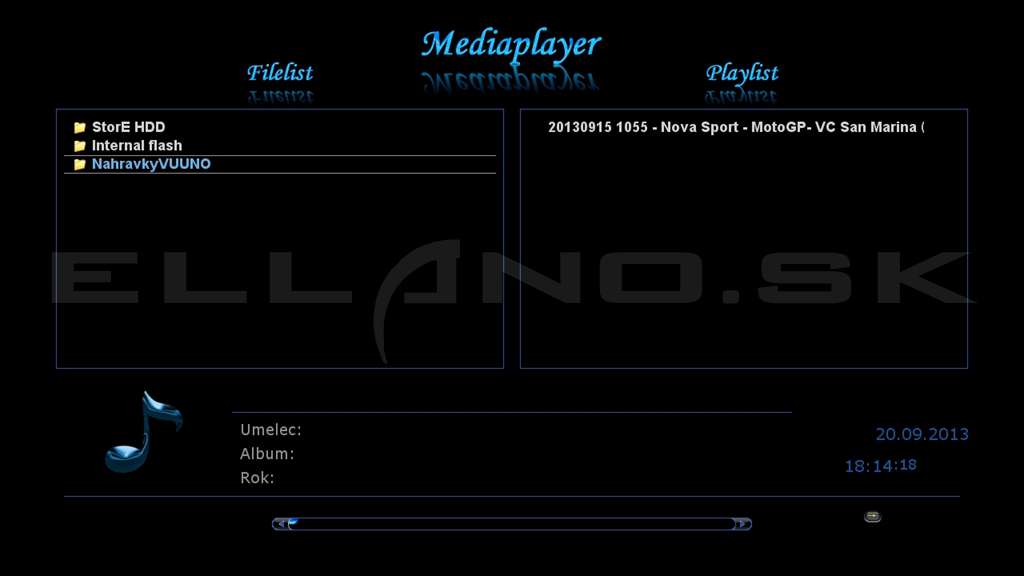
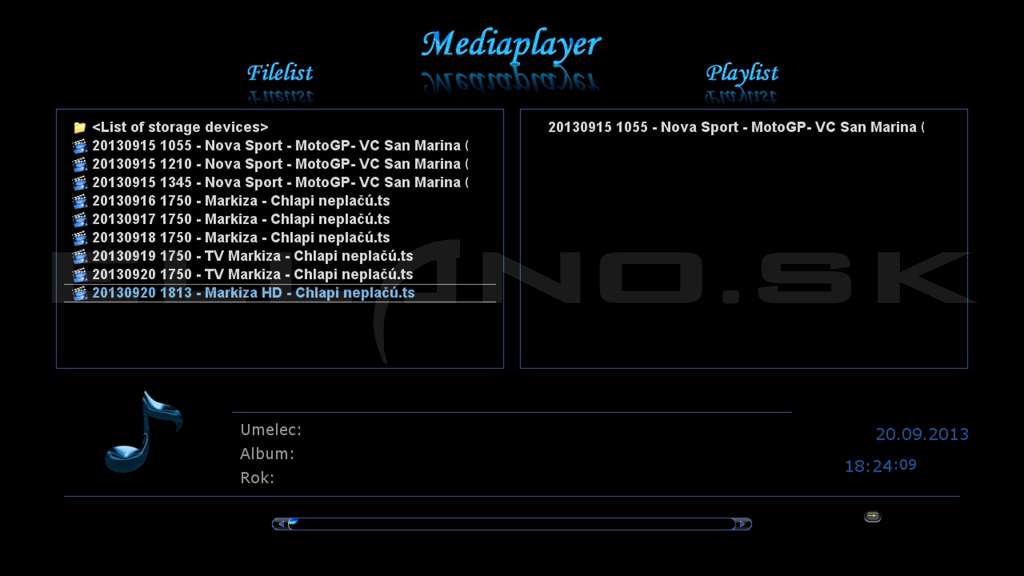
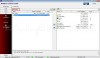

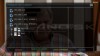

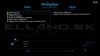
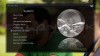
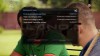
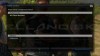

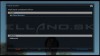


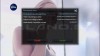



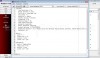

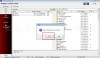

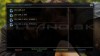
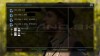



Komentáre (12)
Rasťo
Odpovedať
Kulo
Ked sa odkialkolvek potom pripojíš na túto IP adresu, otvorí sa ti Webinterface prijímača, kde môžeš nastaviť nahrávanie, streamovat,, atd.
Odpovedať
Rasťo
Odpovedať
satmann
Odpovedať
Pavel Filip
Odpovedať
Jozef
Odpovedať
Miroslav Dlouhý
Odpovedať
Ivan.P
Odpovedať
Spacer
Odpovedať
ZdenekMi
Odpovedať
Roman
Chcem poprosiť o radu. Mám v sieti zapojené Vu+ Solo 4K a 3x Vu+ Zero, a potreboval by som k Solo 4K pripojiť externý disk, z ktorého by bolo možné prehrávať súbory (filmy, rozprávky) všetkými sat. prijímačmi. Všetky prijímače v sieti fungujú. Išiel som podľa uvedeného návodu, avšak sa dostanem len po časť: Mount sieťového disku (obrázok 3). Na tomto mieste však prijímač Vu+ Solo 4K nevidím, sú tam len tie všetky VU+ Zero, preto neviem, ako ďalej pokračovať. Aj v PC vidím v položke sieť iba tie tri Vu+ Zero + ďalšie PC pripjené do siete, ale Vu+ Solo 4K nie je ani tam. Viete mi prosím poradiť, ako tento prijímač v sieti zviditeľniť. Image mám VTi 11.0.2 Ďakujem, za odpoveď.
Odpovedať
Ivan.P
Pravdepodobne nebudete mať nakonfigoruvamú SAMBU , alebo Vám chýba konfiguračný súbor smb.conf ktorý sa má nachádzať v etc/samba/.
Prekopírujte tento súbor z iného prijímača.
Prijímače musia byť v tej istej internetovej sieti a HDD by mal byť mountnutý do media/hdd.
Odpovedať